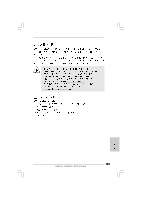ASRock G41M-S3 Quick Installation Guide - Page 84
B. Ligue o Audio_R RIN ao OUT2_R e o Audio_L LIN ao OUT2_L.
 |
View all ASRock G41M-S3 manuals
Add to My Manuals
Save this manual to your list of manuals |
Page 84 highlights
Cabezal USB 2.0 (USB6_7 de 9 pinos) (veja a folha 2, No. 15) (USB4_5 de 9 pinos) (veja a folha 2, No. 16) Além das quatro portas USB 2.0 por defeito no painel de entrada/saída, há dois ligações USB 2.0 nesta placamãe. Cada ligação USB 2.0 pode suportar dois portas USB 2.0. Conector de Porta de Impressão (LPT1 de 25 pinos) (veja a folha 2, No. 25) Esta é uma interface para um cabo de porta de impressão que permite uma ligação prática para dispositivos de impressão. Conector Áudio do painel frontal (HD_AUDIO1 de 9 pinos) (veja a folha 2, No. 21) Esta é uma interface para o cabo de áudio no painel frontal, que permite uma conexão e controle convenientes dos dispositivos de áudio. 1. Áudio de elevada definição que suporta a sensibilidade da tomada, mas o fio do painel existente no chassis tem de suportar HDA para funcionar correctamente. Siga s instruções que aparecem no manual e no manual do chassis para instalar o sistema. 2. Se utilizar o painel de áudio AC'97, instale-o no cabeçalho de áudio do painel frontal, como a figura abaixo mostra: A. Ligue o Mic_IN (MIC) ao MIC2_L. B. Ligue o Audio_R (RIN) ao OUT2_R e o Audio_L (LIN) ao OUT2_L. C. Ligue o Ground (GND) ao Ground (GND). D. MIC_RET e OUT_RET são apenas para o painel de áudio HD. Não necessita de os ligar para o painel de áudio AC'97. E. Entre no utilitário de configuração do BIOS. Vá até à opção Definições avançadas e escolha Configuração do chipset. Defina a opção Controlo do painel frontal de [Automático] para [Activado]. 97 ASRock G41M-S3 Motherboard Português